Anime Girl with SwordСегодня
мы будем проходить(ужас, сказал прям как моя учительница из школьного
прошлого) как нарисовать аниме картинку. Итак, приступим:
1. Щёлкаем "Ctrl+N" для создания нового документа.
2.
Берем "Brush Tool" в 3-6 px для создания наброска будущего персонажа.
Лучше выбрать красный цвет, да бы потом аккуратненько очертить силуэт
персонажа чёрным.
3.
Меняем размер кисти на 1 px и выберите чёрно белую палитру. Создаём
новый слой "Layer – New – Layer" и на нём "Pen Tool'ом" обведите контуры
девушки.
4.
Удаляем красный набросок "Layer – Delete Layer". Создайте новый слой
под контурами и залейте его "Paint Bucket Tool'ом" белым или серым
цветом.(Набросок по-лучше смотрится). Дублируйте слой "Layer – Duplicate
Layer" и сливаем слои "Layer – Merge Down (ctrl+e)".
5.
Разукрашиваем картинку основными цветами на разных слоях и что бы не
запутаться "Правая Кнопка Мыши на слое -Layer Properties". Далее "Brush
Tool'ом" в слоях под контуром красим как на картинке.
6. Детализируем. Рисуем глаза. Сначала coздаём радужную оболочку глаза.
Далее "Blur Tool'ом" размываем контуры с белым, добавляем блики (должны быть на новом слое над контуром).
7. Затемните "Brush Tool'ом" и "Blur Tool'ом" зону границ век у маленького белого участка глаза, подчеркните его.
8. Губы. Верхеняя губа пусть будет темнее, а на нижней прибавляем блеск. С помощью "Brush Tool'а", с размытыми границами.
9. Для создания тени на мече желательно использовать "Brush Tool" со следующими настройками.
10. Аккуратненько, плавными движениями рисуем тень.
11. Затем "Dodge Tool'ом" осветлите меч.
12. Затемните "Brush Tool'ом" и "Blur Tool'ом" металлическую часть меча. "Dodge Tool'ом" осветлите меч, где надо.
13. Нажмите "D" и потом "X". Создайте новый слой и примените фильтр. "Filter – Render – Clouds"
14. Уменьшите размер облаков под размеры меча.("Edit – Free Transform (ctrl+t)")
15.
Сгрупируйте этот слой с девушкой "Layer – Create Clipping Mask". Всё
что выходит за рамки металлического меча сотрите с "Eraser Tool".
Поменяйте стиль слоя на "Overlay", и сведите оба слоя вместе.
16. Шнурок должен быть фигуристым. Берём темно-синий и белый, "Brush Tool Hard Round" в 1 px и рисуем.
17. Рисуем тень на волосах и размываем границы.
18.
Добавляем маску к слою "Layer – Add Layer Mask – Reveal all", "Brush
Tool'ом" закрашиваем чёрным цветом, там где волосы плавно перейдут в
свет. "Gradient Tool'ом" делаем плавный переход.
19. Примените "Layer – Remove Layer Mask – Apply"
Затем, добавьте тень размывая границы лица.
20. "Brush Tool'ом" рисуем тень на одежде.
21. Используя "Smudge Tool" размажте тени, но совсем чуть-чуть.
22.
Копируйте слои с одеждой ("Ctrl+J"), на копиях сотрите всё кроме
одежды. Остальные слои сделайте невидимыми. Получиться должно вот что:
23. Примените "Filter – Texture – Grain", со следующими настройками.
24.
Обесцветте слой "Image – Adjustments – Desaturate (shift+ctrl+u)".
Сгрупируйте с цветным слоем ("Ctrl+G"). Примените блюр. "Filter – Blur –
Gaussian Blur"
25. Поменяйте стиль слоя на "Luminosity" и уменьшите непрозрачность на 75%
26. Слейте эти два слоя и создайте новый. Сгрупируйте этот слой с цветными слоями.
Берите мягкую кисть и белым цветом смягчите границы теней и осветлите отдельные части одежды, меча и волос.
27.
Копируйте слой и перенесите его под оригинал. Примените к нему "Filter –
Blur – Gaussian Blur" и сделайте его желтым "Image – Adjustments –
Selective Color".
28.
Займёмся фоном. Залейте его таким же цветом как и самый светлый участок
её волос. Дублируйте фон, в палитре выберите голубой и белый цвета и
примените "Filter – Render – Clouds".
29. Поменяем яркость\контраст слоя "Image – Adjustments – Brightness/Contrast".
30. Изменим цвет "Image – Adjustments – Hue/Saturation (ctrl+u)".
31. Выберите мягкий ластик большого размера и частично потрите небо.
32. Поменяем яркость\контраст слоя "Image – Adjustments – Brightness/Contrast".
33. Немного поменяем настройки контура "Image – Adjustments – Selective Color".
34. Слой продублируйте ("Ctrl+J") и примените "Filter – Blur – Gaussian Blur".
35. Понизте непрозрачность копии на 90%.
36. В левом верхнем углу рисуем белый овал на новом слое. И сильно размойте его блюром.
37. Получиться должно примерно это:
38.
Сливаем все слои "Layer – Merge Visible (shift+ctrl+e)", обрезаем
картинку ("Crop Tool") и добавляем белую рамочку ("Rectangular Tool").
39. Опять немного коррекции цвета "Image – Adjustments – Curves (ctrl+m)".
Готово!